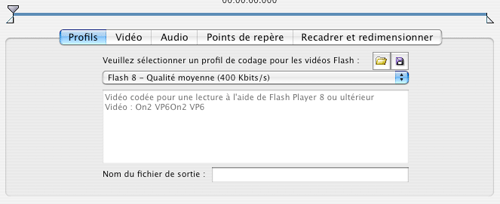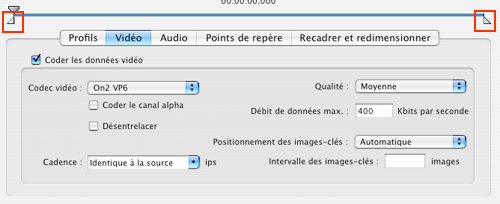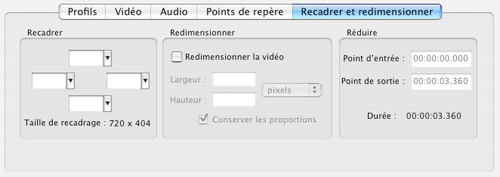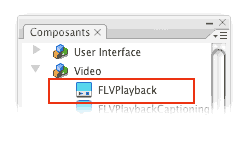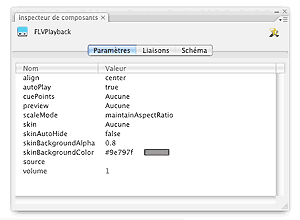| La vidéo |
 |
 |
 |
|
IntroductionDans cette ressource, nous allons découvrir la simplicité avec laquelle une vidéo peut-être diffusée sur Internet, mais nous n'allons pas nous limiter à une simple diffusion. En effet, tout l'intérêt de passer par une animation Flash pour proposer à un internaute de consulter une vidéo est de pouvoir combiner les possibilités qu'offre l'ActionScript avec la lecture d'un flv (vidéo au format Flash). Si vous n'avez pas besoin d'une réelle interactivité lors de la diffusion d'une vidéo dans un .swf, dans ce cas, vous n'êtes pas obligé de faire appel à l'ActionScript et seules les premières lignes de cette page vous seront utiles. Dans le cas contraire, vous allez découvrir qu'il existe de nombreuses possibilités d'interactions avec une vidéo !!!
Encoder une vidéoAvant d'apprendre à intégrer ou importer dynamiquement une vidéo dans une animation Flash, vous devez apprendre à l'encoder, c'est-à-dire la "compresser" . Il est important de savoir que seuls les formats .flv et .mov en H264 sont compatibles à la lecture d'une vidéo dans une animation Flash. Attention, le codec H264 n'est reconnu qu'à partir du player Flash version 9,0,115,0, n'encodez donc vos vidéos en .mov avec le codec H264 uniquement si l'animation Flash vérifie le numéro de version du player (consultez la ressource intitulée "Informations utilisateur" pour savoir comment récuperer cette information). D'ici le premier trimestre 2009, cette vérification ne devrait plus être nécessaire. Pour encoder une vidéo, il existe de nombreuses solutions logicielles, payantes et gratuites, mais si vous avez installé correctement Flash CS3, l'application Flash CS3 Video Encoder s'est installée également dans le dossier Adobe qui se trouve lui-même à la racine du dossier Applications de votre ordinateur. Vous pouvez également passer par le logiciel QuickTime Player en le lançant, vous retomberez de toutes les façons sur l'interface du Flash CS3 Video Encoder.
Préréglages par défautSi vous ne voulez pas régler par vous même les différents paramètres que nous allons passer en revue, vous pouvez sélectionner dans le menu de la copie d'écran ci-dessous, le profil d'encodage qui effectue pour vous des réglages de compression audio et vidéo. Attention, choisissez toujours au minimum un profil Flash 8, c'est préférable si vous souhaiter obtenir une bonne qualité d'image et optezgalement au minimum pour une qualité moyenne. Dans le cas où la diffusion de votre vidéo se ferait off-line (pas sur Internet), sélectionnez le profil Flash 8 - Qualité élevée. Pour finir, si vous ne spéciez pas de nom de fichier de sortie, celui qui sera donné à chaque fichier encodé sera le nom actuel avec l'extension .flv.
Les réglages vidéosAvant d'effectuer les premiers réglages de compression de votre vidéo, si vous en avez besoin, vous pouvez définir les points d'entrée et de sortie de votre séquence, elle sera alors au final plus courte que la durée actuelle, mais vous aurez au moins retiré les premières et dernières images de votre vidéo que vous ne voulez pas voir apparaitre dans votre vidéo encodée. Faites tout simplement glisser les deux taquets (représentés par des triangles, entourés par les carrés rouges de la copie d'écran ci-dessous) vers l'intérieur de la fenêtre, tout en vérifiant les images qui défilent dans le haut de la fenêtre.
Les réglages audiosConservez le réglage par défaut qui offre une bonne qualité d'écoute. Décochez éventuellement la case "Coder les données audio" dans le cas où vous souhaiteriez obtenir une vidéo encodée sans piste audio.
Recadrer une vidéoCommencez par recadrer votre vidéo avant de la redimensionner. Quel que soit l'ordre de vos réglages, observez attentivement les dimensions finales de votre vidéo qui figurent en bas à gauche de la fenêtre (720x404 dans l'exemple de la copie d'écran ci-dessous).
Voilà, vous savez à présent configurer les paramètres de compression d'une vidéo, il ne vous reste plus qu'à faire vos propres tests pour bien vous approprier cette technique qu'est l'encodage d'un fichier. Placer manuellement une vidéo sur la scène
Pour placer une vidéo sur la scène, vous pouvez le faire de deux façons : Manuellement ou à partir de lignes d'instructions, détaillons tout de suite l'approche manuelle.
5. Cliquez deux fois à droite du mot Source. Voilà, si vous publiez votre animation, vous constaterez que la vidéo se lit correctement. Si vous avez réalisé cette manipulation sans difficulté, nous vous recommandons d'essayer d'intégrer une vidéo à partir de lignes d'instructions.
ATTENTION : Pour la suite des points qui vont suivre (jusqu'à la fin de cette page), vous devez placez le composant de type FLVPlayback dans la bibliothèque de votre animation, mais vous ne devez plus le placer vous même sur la scène.
Placez dynamiquement une vidéo sur la scèneLa technique qui va suivre présente l'avantage de ne pas avoir à gérer manuellement le placement d'une occurrence de type FLVPlayback, vous évitant ainsi toutes les manipulations que nous venons d'aborder ensemble ci-dessus, mais en revanche, vous ne pouvez pas visualiser l'emplacement et l'encombrement d'une occurrence de type FLVPlayback sur la scène. Dans ce cas, créez un calque que vous transformez en guide et tracez un rectangle de la largeur et la hauteur de la taille de l'occurrence de type FLVPlayback que vous vous apprêtez à placer dynamiquement.
import fl.video.FLVPlayback; var ecran:FLVPlayback = new FLVPlayback(); addChild(ecran); ecran.source = "Luna.flv"; ecran.setSize(384,216); ecran.x = 8; ecran.y = 8;
Attention : Changez le nom de fichier "luna.flv" par le nom de votre vidéo. De plus, les valeurs 384 et 216 doivent être également modifiées afin que vous puissiez régler les dimensions de votre vidéo (l'occurrence de type FLVPlayback).
Afficher une vidéo plein écran La technique qui perme d'afficher une vidéo plein écran ne présente aucune difficulté car vous n'avez pas besoin de programmer la moindre ligne de code, ni même besoin de faire une quelconque manipulation de votre occurrence sur la scène. Vous allez simplement devoir sélectionner une commande dans un menu.
Ajouter un contrôleur à une vidéo créée dynamiquementPour commencer, ouvrez le dossier qui se trouve à l'adresse suivante : Adobe Flash CS3/Configuration/FLVPlayback Skins/ActionScript 3.0
ecran.skin = "ma_skin.swf"; ecran.skinBackgroundColor = 0xAB99CB; ecran.skinBackgroundAlpha = 0.8; ecran.skinAutoHide = true;
Contrôler la lecture et la pause d'une vidéo
import fl.video.FLVPlayback; addChild(ecran); ecran.x = 8; ecran.y = 8; ecran.play(); } ecran.pause(); } Comme vous l'aurez deviné, les méthodes play() et pause() servent à contrôler respectivement la lecture et la mise en pause d'une vidéo.
Réaliser un bouton unique "Lecture/Pause"
import fl.video.FLVPlayback; addChild(ecran); ecran.x = 8; ecran.y = 8; if (ecran.state=="playing") { ecran.pause(); boutonLecturePause.gotoAndStop(1); } else { ecran.play(); boutonLecturePause.gotoAndStop(2); } } Grâce à la propriété state, nous pouvons connaître l'état d'une vidéo. A l'aide d'un test (avec un if()), nous évaluons la valeur de la propriété state afin de mettre la vidéo pause ou de la mettre en lecture.
Déplacer la tête de lecture à un instant précis dans la vidéo (Méthode 1)
import fl.video.FLVPlayback; addChild(ecran); ecran.x = 8; ecran.y = 8; btInstant2.addEventListener(MouseEvent.MOUSE_DOWN,allerInstant2); btInstant3.addEventListener(MouseEvent.MOUSE_DOWN,allerInstant3); ecran.seek(2); } function allerInstant2(evt:MouseEvent) { ecran.seek(5); } ecran.seek(7); } La méthode seek() permet de déplacer la tête de lecture à un temps précis exprimé en secondes que vous saisissez entre les parenthèses (de la méthode).
Déplacer la tête de lecture à un instant précis dans la vidéo (Méthode 2)
import fl.video.FLVPlayback; addChild(ecran); ecran.x = 8; ecran.y = 8; btInstant2.addEventListener(MouseEvent.MOUSE_DOWN,allerInstant); btInstant3.addEventListener(MouseEvent.MOUSE_DOWN,allerInstant); btInstant1.temps=2; btInstant2.temps=5; btInstant3.temps=7; ecran.seek(evt.currentTarget.temps); }
Gérer les repères (Cue Points) dans une vidéo
import fl.video.FLVPlayback; import fl.video.MetadataEvent; addChild(ecran); ecran.x = 8; ecran.y = 8; ecran.addASCuePoint(6,"Où pense aller l'enfants ?"); ecran.addASCuePoint(10,"L'enfant peut-il voir très loin ?"); messageVideo.text = evt.info.name; } Voici le premier script qui contient le premier gestionnaire d'évènement lié à la video, MetadataEvent.CUE_POINT ! Il permet de surveiller la lecture d'un cue point, c'est-à-dire un repère de temps. La méthode addASCuePoint() permet dans un premier temps d'ajouter un repère de temps à un instant précis de la vidéo et d'attribuer une étiquette (qualifiée de "nom de repère"). Dans un deuxième temps, nous avons besoin de faire appel à un écouteur pour la détection du passage de la tête de lecture sur un cue point.
nomOccurrencedeTypeFLVPlayback.addEventListener(MetadataEvent.CUE_POINT,repereAtteint); //ligne d'instruction à exécuter lorsqu'un cue point est détecté. }
Lorsqu'un cue point est détecté, il est alors possible d'exécuter n'importe quelle ligne d'instruction, mais pour information, il est très utile d'exploiter le nom du repère, c'est-à-dire l'étiquette associé au temps de la méthode addASCuePoint(). Si vous savez gérer le XML, il est même très intéressant de donner des numéros en guise de nom d'étiquette aux cue points, vous utiliserez alors ces valeurs pour parcourir une arborescence XML.
Mettre une vidéo en pause automatiquement (en fonction de repères)Le script ci-dessous est tout simplement un exemple qui combine les points abordés ci-dessus.
import fl.video.FLVPlayback; import fl.video.MetadataEvent; addChild(ecran); btLecture.mouseEnabled = false; btLecture.alpha = 0.5; ecran.x = 8; ecran.y = 8; ecran.addASCuePoint(6,"Où pense aller l'enfants ?"); ecran.addASCuePoint(10,"L'enfant peut-il voir très loin ?"); messageVideo.text = evt.info.name btLecture.mouseEnabled = true; btLecture.alpha = 1; ecran.pause(); btLecture.buttonMode = true; } messageVideo.text="" btLecture.mouseEnabled = true; btLecture.alpha = 0.5; ecran.play();
Gérer les repères d'une vidéo avec du XMLComme nous l'évoquions ci-dessus, voici un exemple de script qui fait appel à un fichier XML lorsqu'un repère est atteint. 1. Créez un fichier XML qui contient les noeuds suivants :
J'ai trouvé et … Mais où est mon doudou ? 2. Saisissez les lignes d'instructions ci-dessous dans la fenêtre Actions de votre animation. import fl.video.FLVPlayback; import fl.video.MetadataEvent; addChild(ecran); ecran.autoPlay = false; ecran.x = 8; ecran.y = 8; ecran.addASCuePoint(6,"1"); ecran.addASCuePoint(10,"2"); var chargeDonnees:URLLoader = new URLLoader(); var donneesXML:XML; chargeDonnees.load(adresseFichier); donneesXML = new XML(chargeDonnees.data); ecran.play(); } messageInfo.text = donneesXML.soustitre[evt.info.name]; }
Savoir lorsqu'une vidéo est terminéePour réaliser cet exemple, placez simplement sur la scène, un texte dynamique et nommez son occurrence. Exemple : messageInformation.
import fl.video.VideoEvent; ecran.addEventListener(VideoEvent.COMPLETE,lectureTerminee); messageInformation.text = "Fin"; }
Réaliser une jauge de lecturePour réaliser cet exemple, placez simplement sur la scène, un symbole de type clip qui représente un rectangle dans le sens de la largeur et nommez l'occurrence obtenue. Exemple : jaugeLecture. L'évènement VideoEvent.PLAYHEAD_UPDATE permet d'exécuter en continu (tant que la vidéo est en lecture), la mise à l'échelle d'une occurrence (le rectangle dans le sens de la largeur). Les propriétés playheadTime et totalTime permettent de connaitre respectivement la position de la tête de lecture (valeur exprimée en secondes) et la durée totale de la vidéo (valeur exprimée également en secondes).
import fl.video.FLVPlayback; import fl.video.VideoEvent; addChild(ecran); ecran.x = 8; ecran.y = 8; jaugeLecture.scaleX = ecran.playheadTime/ecran.totalTime; } ecran.addEventListener(VideoEvent.COMPLETE,lectureTerminee); jaugeLecture.scaleX = 0; }
Enchainer la lecture de plusieurs vidéosPréparez 3 vidéos au format .flv et nommez les Luna.flv, Marine.flv et Luna2.flv.
import fl.video.FLVPlayback; import fl.video.VideoEvent; var legendes = ["Luna marche…","Marine est là","Luna aussi"]; var numeroFilm = 0; addChild(ecran); legende.text = legendes[numeroFilm]; ecran.x = 8; ecran.y = 8;
if (numeroFilm numeroFilm++; ecran.source = listeFilms[numeroFilm]; legende.text = legendes[numeroFilm]; } }
Comme nous l'avons déjà vu dans l'un des exemples abordé ci-dessus, nous pouvons savoir lorsqu'une vidéo est terminée, nous utilisons donc ce gestionnaire d'évènement pour pouvoir relancer une autre vidéo dont le nom figure dans une liste. La variable numeroFilm qui s'incrémente permet d'indiquer l'index de la liste listeFilms que nous parcourons.
Sélectionner une vidéo à partir d'une liste de textes cliquablesPlacez un texte dynamique sur la scène et rendez son occurrence multilignes. Nommez la également listeFilms. Augmentez la hauteur de cette zone de texte afin que 3 lignes puissent être affichées.
import fl.video.FLVPlayback; import fl.video.VideoEvent; addChild(ecran); ecran.x = 8; ecran.y = 8; listeFilms.appendText("Marine\n"); listeFilms.appendText("Luna2\n"); var numeroLigneCliquee = listeFilms.getLineIndexAtPoint(listeFilms.mouseX,listeFilms.mouseY); ecran.source = films[numeroLigneCliquee]; }
Connaitre l'état de Lecture/Pause d'une vidéoPour réaliser cet exemple, placez simplement sur la scène, un texte dynamique et nommez son occurrence. Exemple : messageInfo.
import fl.video.FLVPlayback; import fl.video.VideoEvent; addChild(ecran); ecran.skin = "ma_skin.swf"; ecran.skinBackgroundColor = 0xAB99CB; ecran.x = 8; ecran.y = 8; ecran.addEventListener(VideoEvent.PLAYING_STATE_ENTERED,lectureActivee); messageInfo.text = "Pause"; } function lectureActivee(evt:VideoEvent) { messageInfo.text = ""; }
Afficher le temps écoulé d'une vidéo sous le format 00:00:00Pour réaliser cet exemple, placez simplement sur la scène, un texte dynamique et nommez son occurrence. Exemple : messageInfo.
import fl.video.FLVPlayback; import fl.video.VideoEvent; addChild(ecran); var heures:*; var minutes:*; var secondes:*; ecran.x = 8; ecran.y = 8; minutes = Math.floor(positionTete/60); secondes = Math.floor(positionTete%60); minutes= minutes<=9 ? "0"+minutes : minutes; secondes= secondes<=9 ? "0"+secondes : secondes; messageInfo.text = heures+":"+minutes+":"+secondes; }
|
 La vidéo
La vidéo